Raspberry PiでFT232Hのi2cデバイス制御(3)
前回の続きでRaspberry Piの環境を構築していきます。
前回SDカードにRaspberry PiのOSはインストールしたので、今回はRaspberry Piの設定をしていきます。
まず、下記の通り、Raspberry Piを接続します。
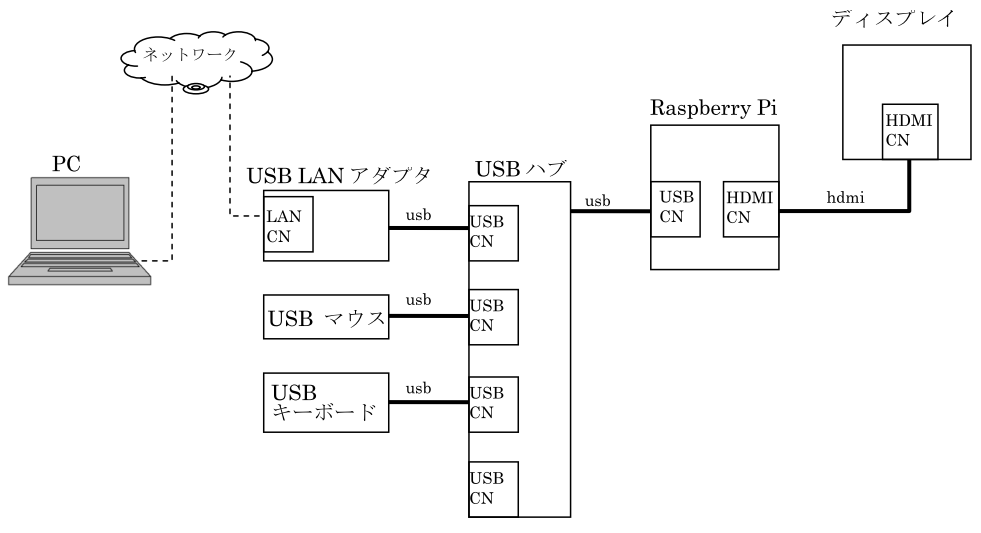
①OSインストール済のSDカードをRaspberry Piに挿入し、電源を投入します。
②しばらく待機すると、デスクトップ画面が表示します。
③デスクトップ画面表示後、
Menu⇒Prefarence⇒Raspberry Pi Configurationをクリック。
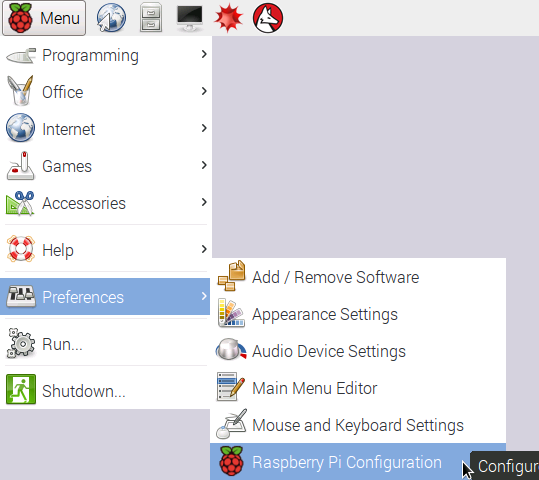
④SystemタブのBootをTo CLIに変更。

⑤SSHを有効にする

⑥LocalisationタブのSet KeyboardをJapaneseにセットする。
(KeyboardLayoutのOKボタンクリック、Raspberry Pi ConfigurationのOKボタンをクリック)

⑦再起動
Menu⇒Shutdown⇒Rebootをクリック。
⑧コマンドで、ipアドレスを設定。(詳細略 下記リンク参照)
以上で、Raspberry Piの設定は終了です。
今後は、USBマウス、キーボードを取り外した状態で、SSHでリモート接続した状態で作業をします。
次回は、制御対象のハードを作成します。
なお、ここまでの設定内容からやり直せるように、下記URLの方法で、SDカード内容をPCに保存しておきましょう。
SDカードのコピー方法 | Making Mugbot マグボットの作り方